Cómo exportar tu biblioteca de Calibre para no perderla si cambias de ordenador

Calibre es el programa más conocido a la hora de gestionar nuestra colección de libros electrónicos desde hace muchos años, ya que se trata de una herramienta repleta de funciones y características que nos pueden ser de mucha ayuda a la hora de llevar a cabo estas tareas con nuestros ebooks.
Así, a medida que va pasando el tiempo y acumulando libros digitales, nos vamos creando nuestra propia biblioteca virtual con los contenidos que hemos ido acumulando, pero claro, puede darse el caso de que necesitemos cambiar de equipo y, como es lógico, no queramos perder esa mencionada biblioteca que hemos ido generando con el tiempo. Es por ello que en estas líneas os vamos a mostrar la manera de no perderla a pesar de que cambiemos de ordenador.
Y es que tratamos con una de las mejores aplicaciones que existen para poder gestionar nuestra colección de libros electrónicos, pero al mismo tiempo su manejo no es todo lo intuitivo que cabría pensar, y eso que ya lleva varios años entre nosotros.
Por tanto ahora os vamos a hablar de una funcionalidad que el propio programa tiene, como muchas otras, pero que quizá sea un poco complicada de encontrar, pero que sin duda nos ayudará a tratar siempre con la misma biblioteca independientemente del dispositivo donde estemos trabajando con Calibre.
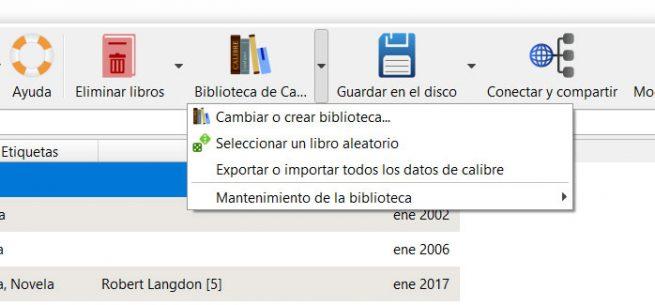
Así, lo primero que hacemos es abrir la aplicación en el equipo antiguo, en el que veremos que en la barra superior de la interfaz de usuario, disponemos de una buena cantidad de iconos.
Exporta tu biblioteca de Calibre a otro dispositivo
Por tanto, uno de estos es el llamado “Biblioteca de Calibre”, que es precisamente en el que pinchamos para, a continuación, seleccionar la opción llamada “Cambiar o crear biblioteca”, por lo que en pantalla aparecerán tres nuevas opciones que nos van a permitir cambiar la ubicación de la biblioteca activa, crear una nueva y vacía, o mover la misma biblioteca a otro sitio.
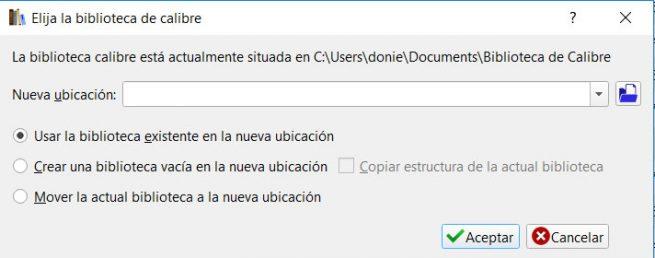
Pues bien, una buena opción en el caso de que vayamos a cambiar de equipo, es decantarnos por marcar “Mover la biblioteca actual a la nueva ubicación”, por lo que en el apartado llamado “Nueva ubicación”, seleccionamos una carpeta de un pendrive, disco duro externo, o espacio en la nube.
Así, una vez hemos exportado la mencionada biblioteca fuera del disco duro del equipo antiguo, ya nos podemos ir al nuevo, en el que volvemos a abrir Calibre. Aquí, la primera vez que lo ejecutemos, el propio programa nos pregunta la ruta donde queremos crear o usar la biblioteca, por lo que seleccionamos el USB o disco duro externo donde la guardamos antes.
Luego ya no tendremos más que mover la misma a la unidad de disco del nuevo equipo siguiendo los mismos pasos mencionados anteriormente, es decir, haciendo uso de la opción “Mover la biblioteca actual a la nueva ubicación”.
https://www.softzone.es/2019/03/27/exportar-biblioteca-calibre/
Comentarios
Publicar un comentario